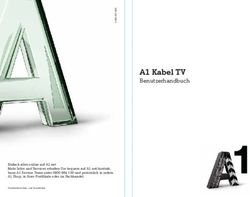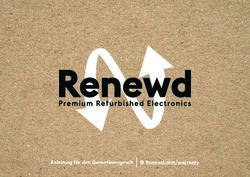ERSTINBETRIEB-NAHME SeeConnectTV App
←
→
Transkription von Seiteninhalten
Wenn Ihr Browser die Seite nicht korrekt rendert, bitte, lesen Sie den Inhalt der Seite unten
Schritt 3: Per HDMI-Kabel verbinden Schritt 6: Stromnetz anschließen Schritt 9: Aktivierungscode
10 einfache
Schritte
in 10 Minuten AKTIVIERUNGS-
CODE
XXXX XXXX
Wenn Ihr Router installiert ist und
XXX XXX XXX
HDMI
die Internetverbindung steht, HDMI
führen Sie einfach die folgenden
10 Schritte durch: Stecken Sie das HDMI-Kabel in den
HDMI-Ausgang der TV-Box und in den Verbinden Sie mit dem mitgelieferten
HDMI-Eingang Ihres Fernsehers. Falls kein Netzkabel (bitte keine anderen Kabel In einem separaten Schreiben haben Sie
HDMI-Eingang vorhanden ist, können Sie verwenden) die TV-Box mit einer funktio- einen Aktivierungscode erhalten, den
Schritt 1: Lieferumfang prüfen die TV-Box auch mit einem Composite-Ad- nierenden Steckdose. Die TV-Box schaltet Sie nun eingeben müssen. Mit diesem
apter (Sonderzubehör) anschließen. sich automatisch ein. Code können Sie auch direkt weitere
Details in der Anleitung, Kapitel Anschluss. Endgeräte anmelden. Falls Sie diesen
verloren oder nicht erhalten haben,
melden Sie sich bei uns.
HDMI
Schritt 7: Netzwerkverbindung
Schritt 4: HDMI-Quelle auswählen
HDMI 1 LAN
HDMI 2 WLAN Schritt 10:
Folgende Bestandteile sollten im Paket HDMI 3 Fertig – viel Spaß!
enthalten sein:
TV-Box, Netzteil, Fernbedienung, Nach dem Starten der TV-Box folgen Sie
HDMI-Kabel, Ethernet-Kabel, Schalten Sie nun Ihr Fernsehgerät ein und einfach den Installationsanweisungen.
Kurzanleitung. wählen Sie mit der TV-Fernbedienung die Bestätigen Sie mit OK u. a. die gewünschte
entsprechende HDMI-Quelle aus, die Sie Netzwerkverbindung (LAN oder WLAN),
für SeeConnectTV bei der Verkabelung den Verbindungsaufbau und die Internet-
genutzt haben. verbindung.
Schritt 2: Ethernet-Kabel anschließen Details in der Anleitung Ihres Fernsehers Details in der Anleitung, Kapitel Erstinstallation
Schritt 5: Plastiklasche entfernen Schritt 8: Software aktualisieren Entdecken Sie all die spannenden
Möglichkeiten und Funktionen und
nutzen Sie auch die SeeConnectTV
App für Ihre mobilen Endgeräte.
HDMI
Entfernen Sie Dann genießen Sie schon heute das
die Plastikla- Fernsehen der Zukunft!
Verbinden Sie mit dem Ethernet-Kabel die sche auf der
TV-Box direkt mit dem Router. Dies ist die Rückseite der
sicherste und beste Verbindung. Alternativ Fernbedienung.
ist eine kabellose Verbindung über WLAN Mit der Nachdem Sie die Internetverbindung
möglich, die aber zu Verbindungsproblemen eingebauten Radio-Frequenz-Technik erfolgreich hergestellt haben, sucht der
führen kann. reagiert die Fernbedienung auch ohne Installationsassistent automatisch
Details in der Anleitung, Kapitel Anschluss. direktes „Zielen“ auf die TV-Box. nach Softwareupdates.
2 3Fernbedienung
Die Fernbedinung: flexibel und praktisch Kurzanleitung
Alle Tasten im Überblick Mobiles Fernsehen überall
SeeConnectTV App
Modus Mit der SeeConnectTV App haben Sie Ihr Fernsehen immer dabei. Per Smartphone,
1 Power-Taste (TV): schaltet Fernsehgerät ein/aus/in Stand-by Tablet oder PC können Sie überall, wo Sie einen Internetzugang haben, SeeConnectTV
2 Quelle: Wechsel/Auswahl externer Eingabequelle nutzen – auch mit Funktionen wie Replay TV oder Aufnahme.
3 T V-Bedienung: Steuerung des Fernsehgeräts
4 Power-Taste: schaltet TV-Box ein/aus/in Stand-by
3
1 2 4
Funktionstasten
5 Farbtasten: ermöglichen das Navigieren
6 Suchen: ermöglicht die Suche durch die SeeConnectTV-Box
7 Aufnahme: öffnet eine Übersicht der Aufnahmen 5
8 Favoriten: markiert Favoriten
6 7 8
Abspieltasten
9 Play/Pause: Pausieren und Wiedergaben von Videos/ 10 10
9
Aufnahmen oder Sendungen
10 Spulen: schneller Rück- oder Vorlauf 11 12
11 Wiederholung: startet laufende Sendung neu
12 Aufnahme: Aufnahme von laufenden oder kommenden
Sendungen 13 14
Navigation/Steuerung 15
16
13 T V: zurück zum Live-TV-Kanal
14 Programm-Führer: öffnet den interaktiven Programm-Guide
17 18
15 OK-Taste: Bestätigen der Auswahl
16 Pfeiltasten: Navigieren durch Menüs
(Haupt- und Programm-Menü) Anfang verpasst?
17 Zurück: zur vorherigen Aktivität wechseln 19 20 22
Neustart
18 Info: zeigt Informationen zu Sendungen oder Serien
19 Lautstärke: Regulieren der Lautstärke Mit der Neustart-Funktion können Sie eine laufende
21
20 Menü: öffnet Hauptmenü Sendung von vorne starten. Wählen Sie die gewünschte
21 Stummschalten: Ton aus- oder anstellen Sendung aus, bestätigen Sie mit der OK-Taste und wählen
23
22 Programm-Wechsel: Umschalten der Kanäle Sie im Anschluss die Option Neustart.
Eingabe
23 Eingabetasten: Eingabe von Nummern und Buchstaben
24 Videotext: öffnet den Videotext des laufenden Programms
24 25
25 Löschen: Eingaben löschen
26 Vor- und Rückwärts: springt vor und zurück
26 26
Mehr Details in der
Anleitung, Kapitel
Neustart
4 5Kurzanleitung
Fernsehen, wann Sie wollen Alles auf dem Schirm
Replay TV Interaktiver Programm Guide
Replay TV macht Sie unabhängig von festgelegten Sendezeiten. Sie Mit dem interaktiven Programm Guide haben Sie immer den Überblick über die
bestimmen flexibel, was und wann Sie etwas sehen wollen, denn mit laufenden, kommenden und vergangenen Sendungen – und das bis zu 14 Tage im
Replay TV können Sie bereits ausgestrahlte Sendungen nachträglich Voraus und in der Vergangenheit. Außerdem sehen Sie durch den roten Punkt neben
anschauen. Gehen Sie im Programm Guide nach links, um die vergange- den Sendungen, welche Aufnahmen von Ihnen geplant und bereits verfügbar sind.
nen Sendungen zu sehen. Die Funktion ist verfügbar, wenn eine
Sendung einen hellgrauen Hintergrund und ein Replay TV Zeichen in den Unten im Programm Guide können Sie weitere Informationen über die ausgewählte
Sendungsinformationen hat. Sendung einsehen, beispielsweise die Verfügbarkeit von Funktionen wie Replay TV,
Videotext oder Neustart.
Mehr Details in der Mehr Details in der
Anleitung, Kapitel Anleitung, Kapitel
Replay TV Programm Guide
6 7Kurzanleitung
Wenn alles auf einmal kommt — egal Frei und flexibel
Aufnahme Live Pause / Vor- und Zurückspulen
Mit der Aufnahme-Funktion können Sie so viele Sendungen gleichzeitig aufnehmen, Mit den Timeshift-Funktionen haben Sie die Möglichkeit, zeitversetzt
wie Sie möchten. Und das mit einer Speicherkapazität von bis zu 100 Stunden. fernzusehen. Sie können z. B. eine laufende Sendung per Knopfdruck
einfach anhalten und später weiterschauen, zu einer verpassten Szene
Sobald Sie die gewünschte Sendung ausgewählt haben, drücken Sie einfach auf die zurückspulen oder eine ganze Sendung von vorne anschauen.
Aufnahme-Taste auf der Fernbedienung oder bestätigen Sie mit der OK-Taste und Nutzen Sie dafür die entsprechenden Tasten auf der Fernbedienung und
wählen Sie im Anschluss die Option „Rekord“ aus. orientieren Sie sich am Zeitstrahl im Interface.
Mehr Details in der
Anleitung, Kapitel
Aufnahme
Mehr Details in der
Anleitung, Kapitel
Steuerelemente
8 9Kurzanleitung
Nichts unbemerkt verpassen Voller Komfort und Interaktivität
Persönliche Erinnerungsfunktion Mediatheken und Apps
Mit der Erinnerungsfunktion verpassen Sie keine Sendung mehr. Damit Mit SeeConnectTV können Sie aus dem riesigen Angebot der Sender-
können Sie Ihre Lieblingssendungen mit einem Weckruf versehen. archive und der einzelnen Mediatheken auswählen. Darüber hinaus gibt
Bestätigen Sie die gewünschte Sendung im Programm Guide mit der es zahlreiche interessante Apps für Fernsehen à la carte.
OK-Taste und wählen Sie dann „Erinnerung einstellen“ aus.
Mehr Details in der Mehr Details in der
Anleitung, Kapitel Anleitung, Kapitel
Erinnerungfunktion Programm Guide
10 11Sie können auch lesen